Virtual CD kann sowohl den virtuellen Rohling als auch den ISO-Rohling von einer physikalischen Vorlage erstellen. Dies kann sinnvoll sein, wenn sichergestellt werden soll, dass der virtuelle Rohling die gleiche Größe wie sein physikalisches Gegenstück aufweist.
|
Rohlingsassistenten starten |
Legen Sie hierzu den leeren physikalischen Rohling ein und starten Sie den Rohlingsassistenten. Wählen Sie nun in der Auswahlliste 'Erstellen einer' den letzten Punkt '<vom leeren Rohling>' aus.
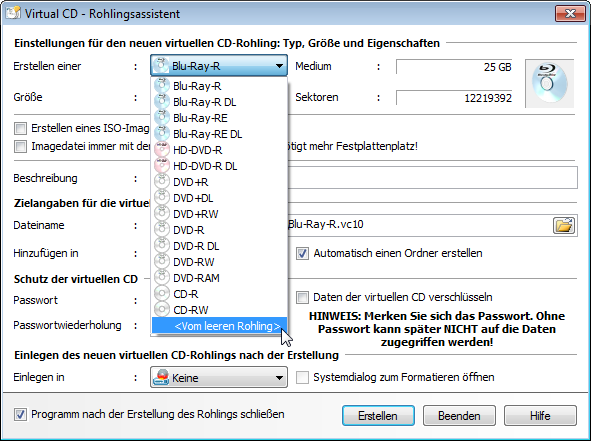
|
Physikalischen Brenner wählen |
In dem Dialog muss der Brenner mit eingelegtem Rohling ausgewählt werden. Drücken Sie 'OK', um die Auswahl in den Rohlingsassistenten zu übernehmen.
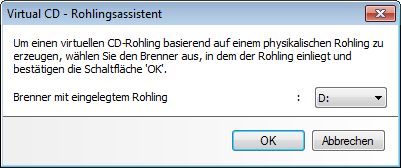
|
Virtuellen Rohling erstellen |
Der Rohlingsassistent zeigt nun die Daten an, die er von der physikalischen Vorlage gelesen hat. In unserem Beispiel handelt es sich um eine ‚8 cm DVD-R 1,4 GB‘. Mit diesen Vorgaben kann nun ein entsprechender virtueller Rohling erstellt werden, indem Sie den Rohlingsassistenten mit 'Erstellen' beenden.
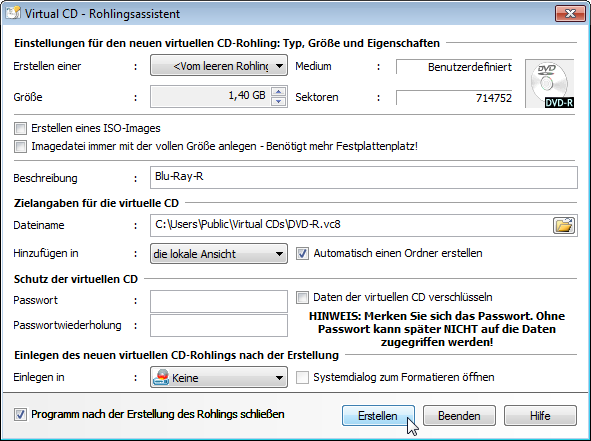
Fertig! Sie haben nun einen virtuellen Rohling mit den Merkmalen der physikalischen Vorlage erstellt.